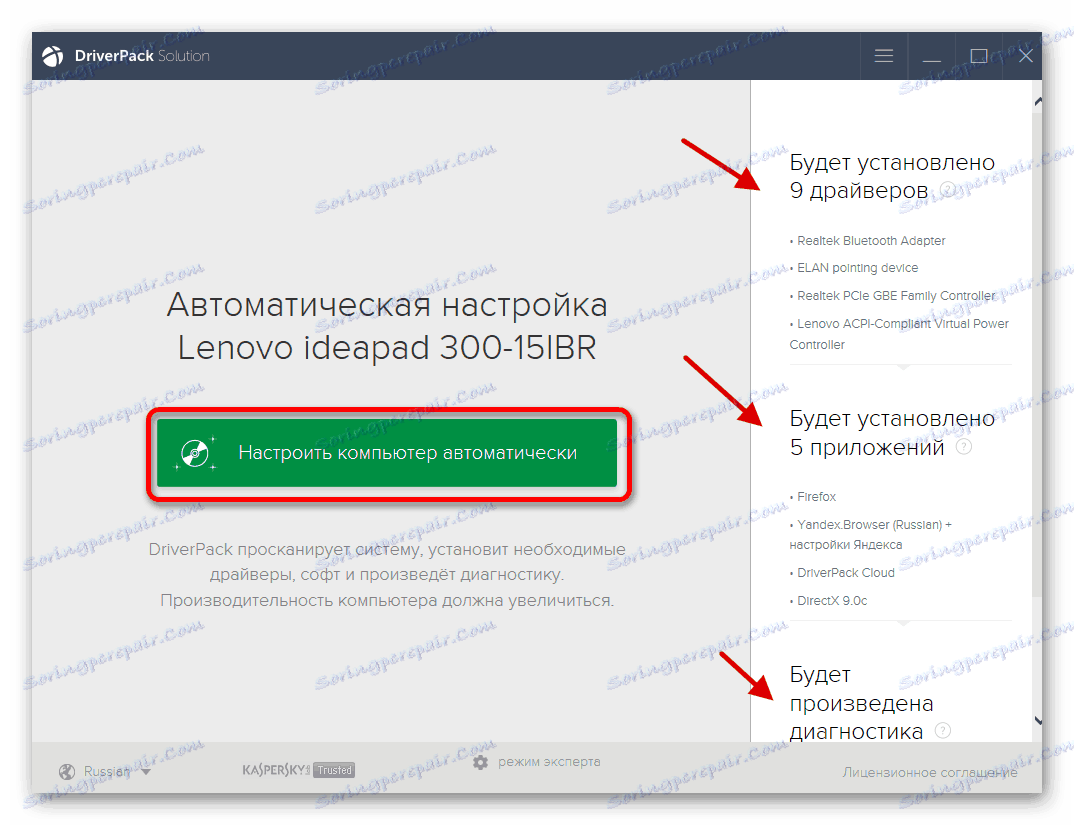Рішення проблеми з запуском Dragon Nest на Windows 10
Розрахована на багато користувачів ролева гра Dragon Nest завоювала серця багатьох геймерів. Зазвичай вона запускається на всіх версіях Windows, але в десятій можуть виникнути проблеми.
зміст
Запускаємо Dragon Nest на Windows 10
Якщо після запуску гра вилітає з певним кодом помилки, виправити таку проблему буде куди легше, адже список можливих неполадок звужується. Зазвичай вони полягають в відсутніх або застарілих драйвери, конфліктуючих програмах або режимі сумісності.
Причина 1: Застарілі компоненти і драйвера відеокарти
Якщо при запуску вас зустрічає темний екран, можливо, необхідно оновити драйвера відеокарти або системні компоненти DirectX , Visual C ++ , .NET Framework . Це можна зробити вручну, стандартними засобами або за допомогою сторонніх програмних рішень. Існує безліч програм, які встановлюють драйвера, оптимізують систему і т.д. Подальший процес буде показаний на прикладі DriverPack Solution .
Читайте також:
Кращі програми для установки драйверів
Установка драйверів стандартними засобами Windows
- Скачайте і запустіть програму.
- Ви можете розпочати автоматичне настроювання. У боковій колонці будуть перераховані всі драйвера і компоненти, які завантажить DriverPack Solution.
![Вибір автоматичного оновлення драйверів за допомогою утиліти DriverPack Solution в виндовс 10]()
Якщо ви хочете самостійно вибрати потрібні елементи, клікніть по пункту «Режим експерта».
- У кожному розділі відзначте те, що вам потрібно встановити (драйвера, програмні компоненти і т.д.), і натисніть «Встановити все».
- Дочекайтеся закінчення процесу.
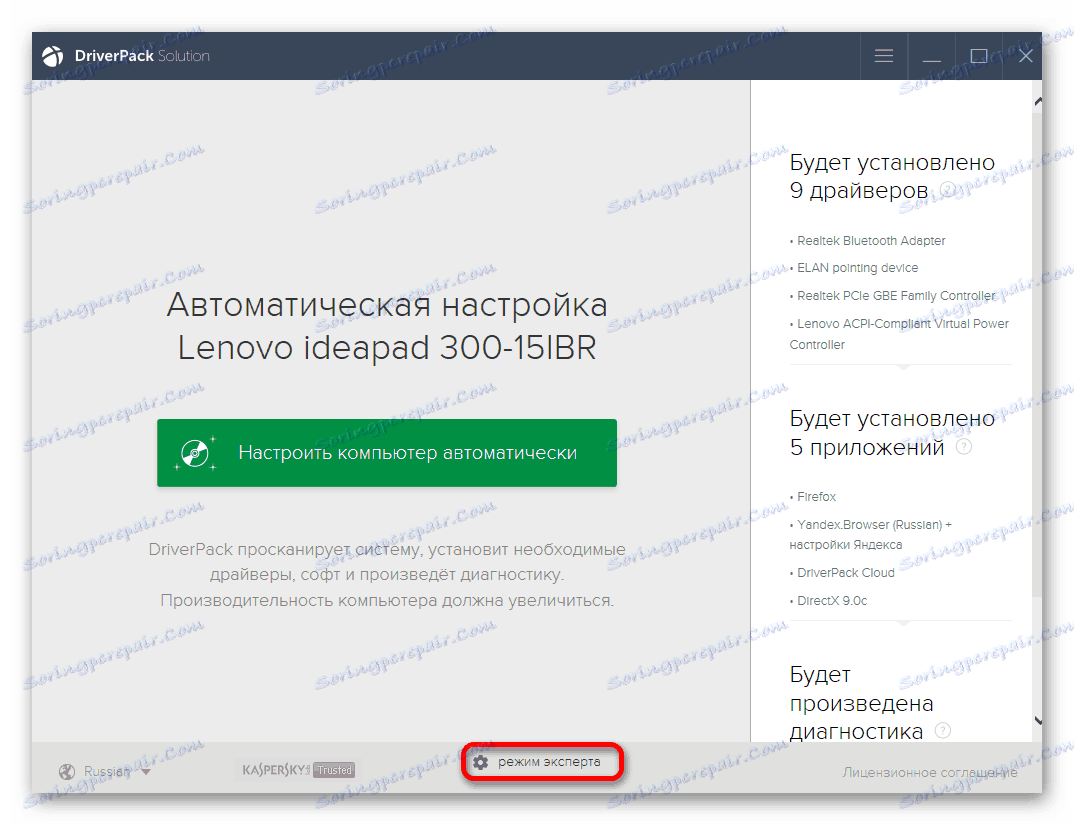
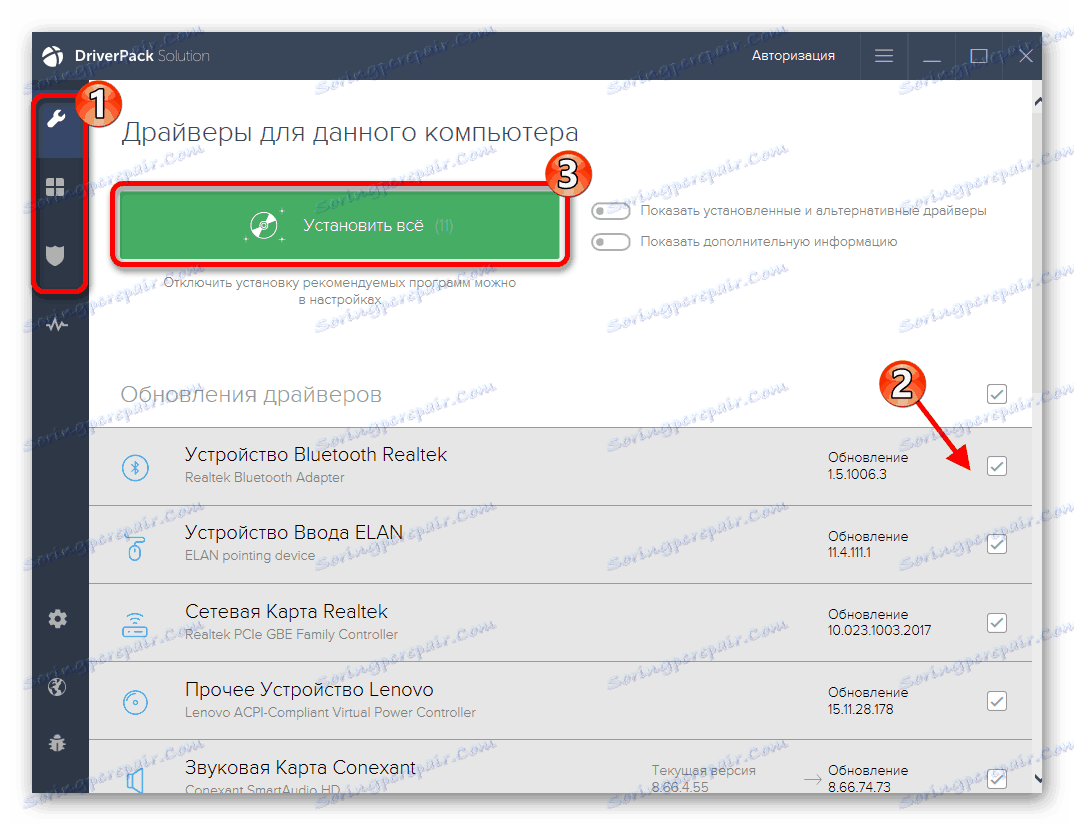
Детальніше: Як оновити драйвера на комп'ютері за допомогою DriverPack Solution
Тепер гра повинна запускатися коректно. Якщо цього не сталося, переходите до подальшої інструкції.
Причина 2: Відключений режим сумісності
У деяких випадках настройка сумісності вирішує проблему із запуском. Вам просто потрібно буде виставити у властивостях ярлика певний режим.
- Клацніть правою кнопкою миші по ярлику гри.
- Відкрийте «Властивості».
- У вкладці «Сумісність» відзначте «Запустити програму ...».
- Тепер виберіть ОС. Якщо у вас при завантаженні гри з'являється тільки логотип з драконом і на цьому все завмирає, то виставте «Windows 98».
- Застосуйте внесені зміни.
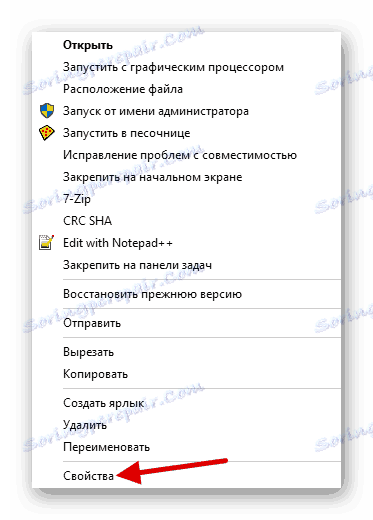
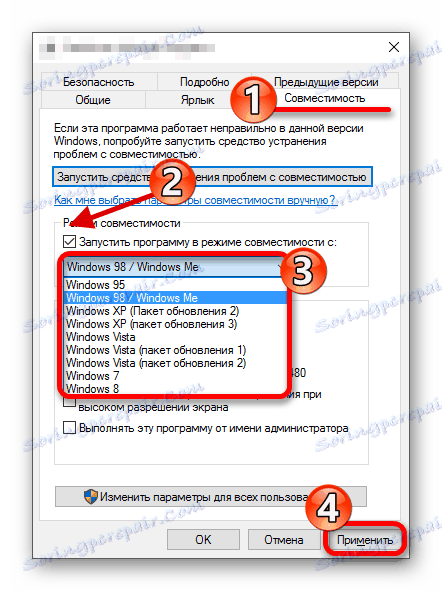
Спробуйте поекспериментувати з режимами сумісності, щоб з'ясувати, який підходить більше.
Причина 3: Проблеми з правами доступу
Можливо, через системного збою ваш обліковий запис не має певних привілеїв. Це можна виправити в додаткових настройках ярлика гри.
- Перейдіть в «Властивості» ярлика і відкрийте вкладку «Безпека».
- Тепер увійдіть в «Додатково».
- Зверху відкрийте посилання «Змінити».
- У новому вікні знову натисніть "Додатково ...».
- Натисніть «Пошук», а після виділіть свій обліковий запис і натисніть "ОК".
- Знову підтвердіть настройки кнопкою «ОК».
- Застосуйте настройки.
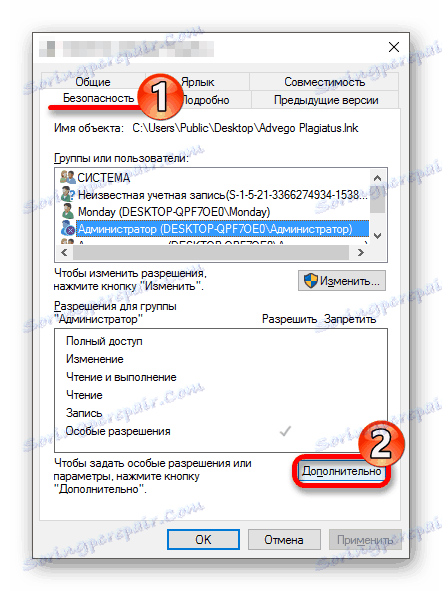
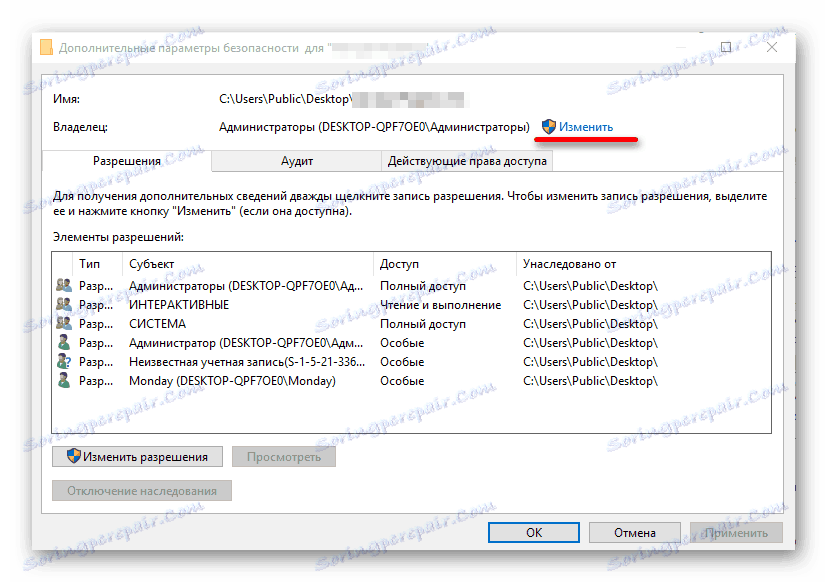
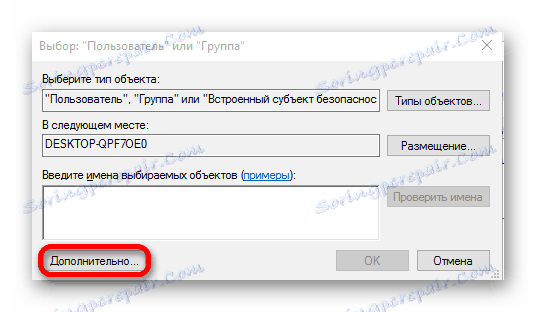
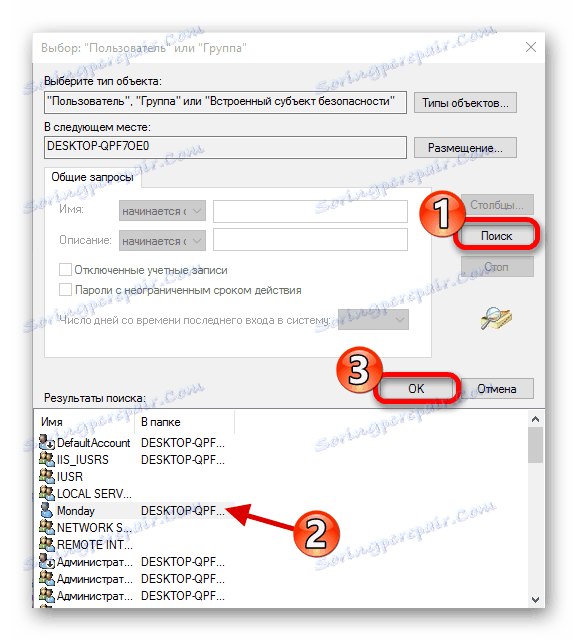
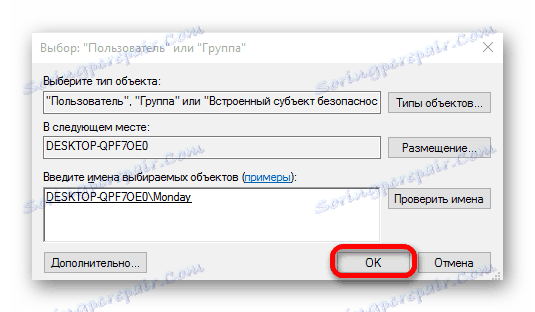
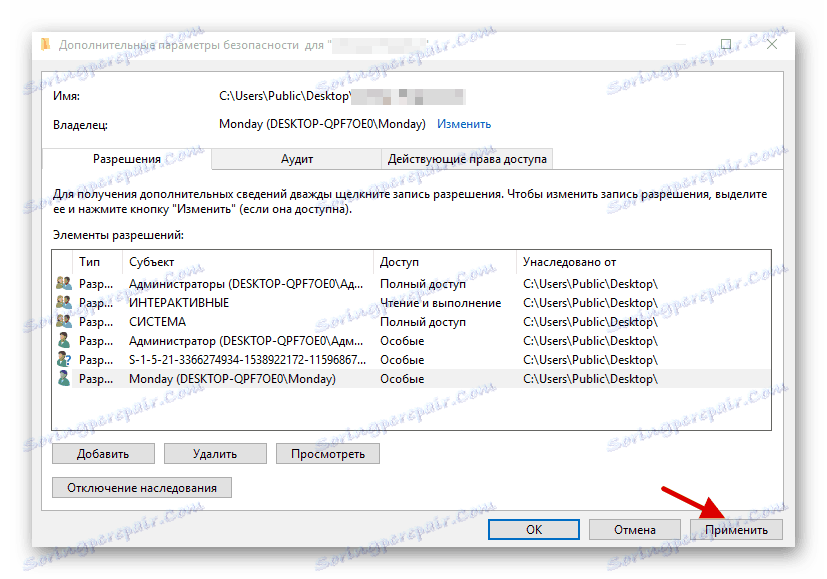
Тепер спробуйте запустити Dragon Nest. Якщо даний варіант не дав результатів, спробуйте інший.
Причина 4: Конфлікт ПО
Помилки «№ 30000030:« HS_ERR_NETWORK_CONNECT_FAIL »/ Помилка № 205», «0xE019100B» свідчать про те, що гра конфліктує з антивірусом, додатком для злому ігор або будь-яким іншим вузькоспеціалізованим ПО. Існує приблизний список програм, які можуть конфліктувати з грою.
- захисник Windows , Avast Anti-Virus , Bitdefender Antivirus Free, AVG Antivirus Free , Avira Free Antivirus , Microsoft Security Essentials ;
- LogiTech Gaming Software, SetPoint , Steelseries Engine 3;
- MSI Afterburner , EVGA Precision , інтерфейс NVIDIA , RivaTuner;
- Daemon Tools (А також будь-який емулятор віртуального диска);
- Auto Hot Key, Macro, Auto Click;
- Net Limiter ;
- Деякі програми та розширення для браузерів з функцією VPN;
- Dropbox ;
- зрідка Skype ;
- Dxtory, Mumble ;
- Помічники планшета Wacom;
- Софт для злому. наприклад, Cheat Engine , ArtMoney і т.д.
Щоб виправити проблему, виконайте такі дії:
- Затисніть Ctrl + Shift + Esc.
- У «Диспетчері завдань» виділіть процес програми, яка може заважати запуску.
- Клацніть "Зняти завдання".
- Проробіть так з кожним процесом перерахованих вище додатків, якщо такі є.

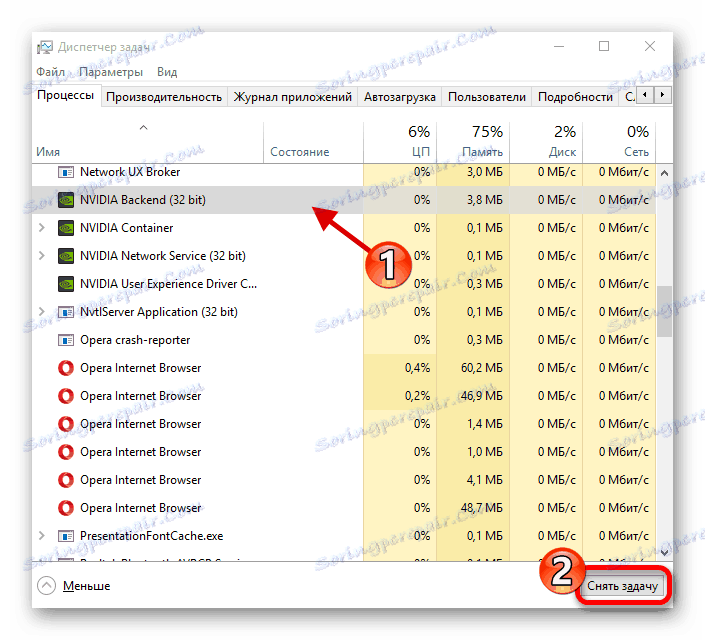
- Також спробуйте відключити свій антивірус на деякий час або занести гру в виключення.
- Звільніть систему від сміття.
- Деінсталюйте програми для зламу.
Детальніше:
відключення антивіруса
Додавання програми в виняток антивіруса
урок: Очищення Windows 10 від сміття
Детальніше: 6 кращих рішень для повного видалення програм
Перераховані помилки, а також «невідоме програмне виключення (0xc0000409) в додатку за адресою 0 × 0040f9a7» можуть вказувати на зараження системи шкідливим ПЗ. Перевірте комп'ютер на наявність вірусів портативними утилітами.
Детальніше: Перевірка комп'ютера на наявність вірусів без антивіруса
інші способи
- Помилки «№ 10301:« [H: 00] Помилка програми захисту від злому »,« Не вдалося встановити файл DnEndingBanner.exe клієнта гри »і« Access violation at address »свідчать про те, що важливий об'єкт Dragon Nest був пошкоджений. У такому випадку потрібно перевстановити клієнт гри. Перед деінсталяції видаліть вміст по шляху
C:UsersИмя пользователяDocumentsDragonNest - Перевірте цілісність системи. Це можна зробити стандартними інструментами.
- Спробуйте запустити гру з правами адміністратора. Викличте контекстне меню на ярлику і виберіть відповідну опцію.
урок: Перевірка Windows 10 на наявність помилок
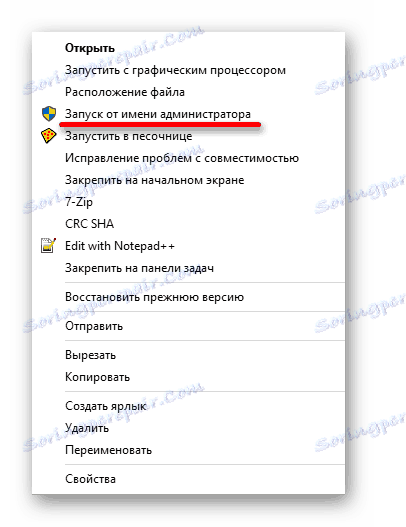
Тепер ви знаєте, що через застарілі драйверів, вірусного програмного забезпечення і конфліктних додатків може не запускатися Dragon Nest в Віндовс 10. У даній статті були перераховані основні і дієві методи виправлення, які не вимагають особливих навичок і знань.